Photoshop詳細解析后期調色中的銳化的應用(2)
文章來源于 站酷,感謝作者 thomas看看世界 給我們帶來經精彩的文章!設計教程/PS教程/其他教程2018-10-07
2.1 銳化數量 銳化數量決定了銳化的強度,也就是邊緣的對比度,以及邊緣和物體的隔離程度。下面是ACR默認的25數量時,邊緣的銳化情況。 一旦把銳化數量提高到150,不僅邊緣深淺兩種顏色的反差更大,而且還出現了多
2.1 銳化數量
銳化數量決定了銳化的強度,也就是邊緣的對比度,以及邊緣和物體的隔離程度。下面是ACR默認的25數量時,邊緣的銳化情況。

一旦把銳化數量提高到150,不僅邊緣深淺兩種顏色的反差更大,而且還出現了多條“隔離帶”,讓邊緣更明顯了。
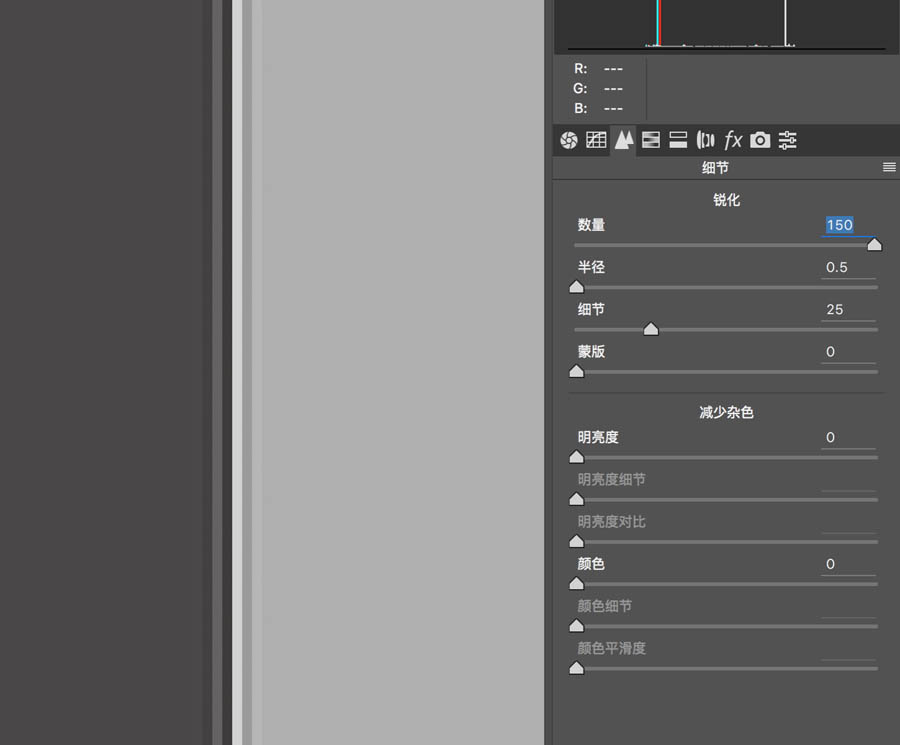
在具體的照片中,我們需要根據物體的特點決定銳化數量,比如人物照片可能20、30就夠了,而建筑雕塑這類超過100也不覺得過。怎么觀察呢,第一步,把照片放大到100%甚至更大,這樣才能清楚的看到銳化效果。
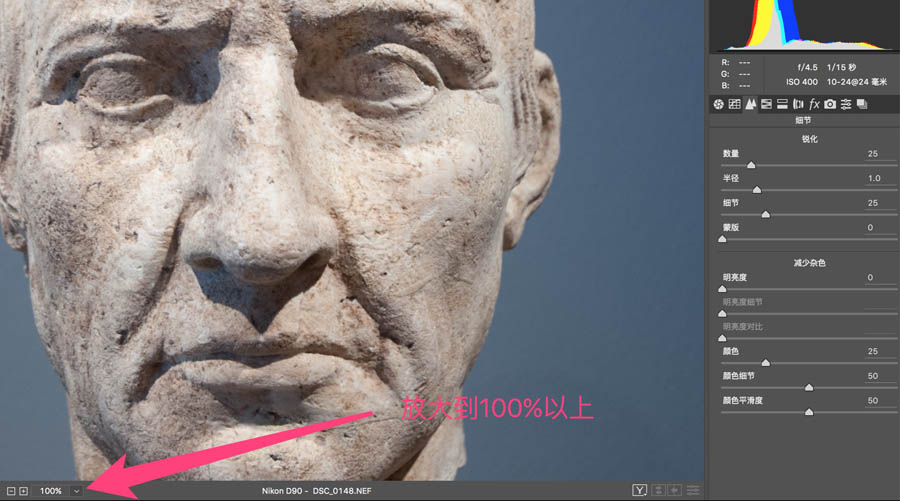
第二步,拖動數量滑塊,直到物體的邊緣和細節凸顯出來。(拖動數量滑塊的時候,同時按住Alt鍵,可以把照片由彩色變成黑白,更加方便觀察)
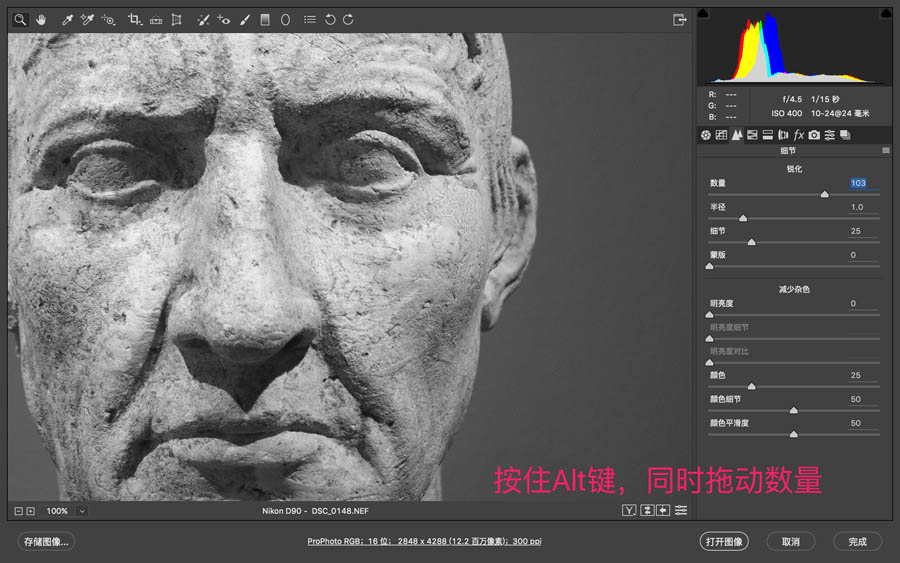
2.2 銳化半徑
銳化半徑決定了銳化作用的區域,半徑越大,邊緣會有更多區域成為反差隔離帶。比如下面這張照片,半徑設為默認的1.0時,邊緣被銳化的區域只有3個像素。
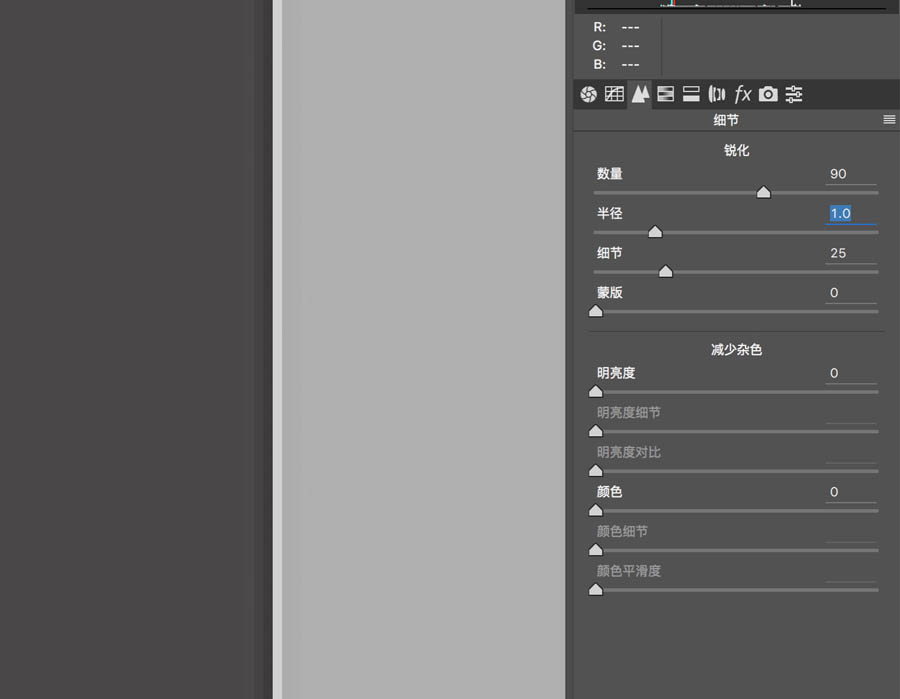
當半徑增加到3.0時,邊緣8-9個像素到區域都產生了銳化效果。
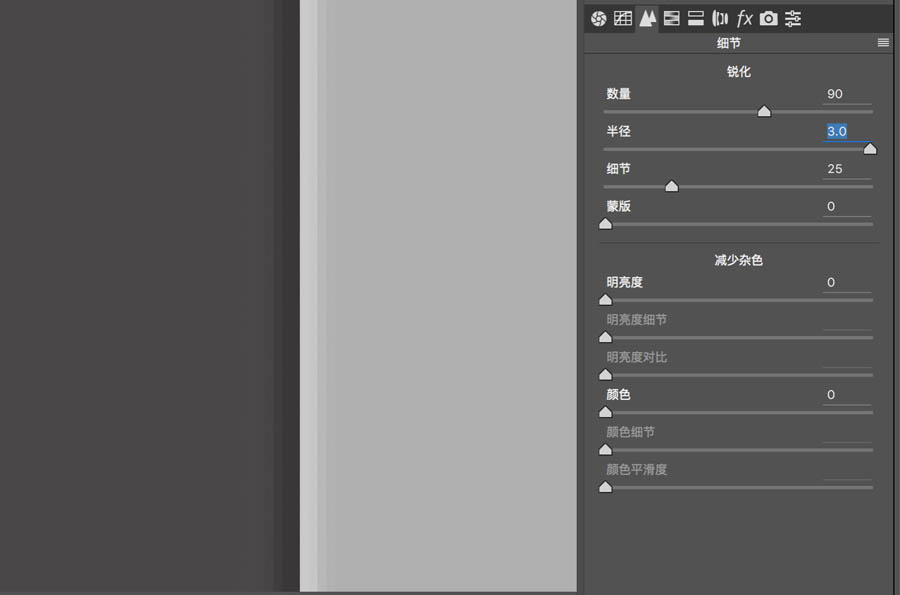
半徑太大,物體邊緣會有黑邊白邊的出現,看起來有點恐怖。
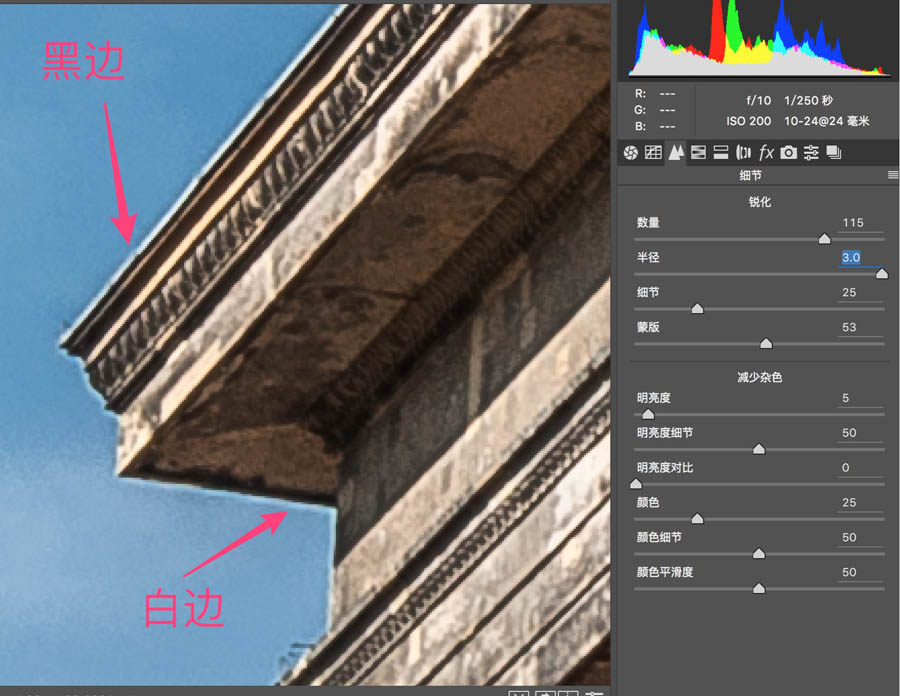
記住在細節面板中,鍵盤上的Alt鍵是一個非常有用的按鍵。在調整半徑時,按住Alt鍵,可以看到物體邊緣銳化的作用效果。
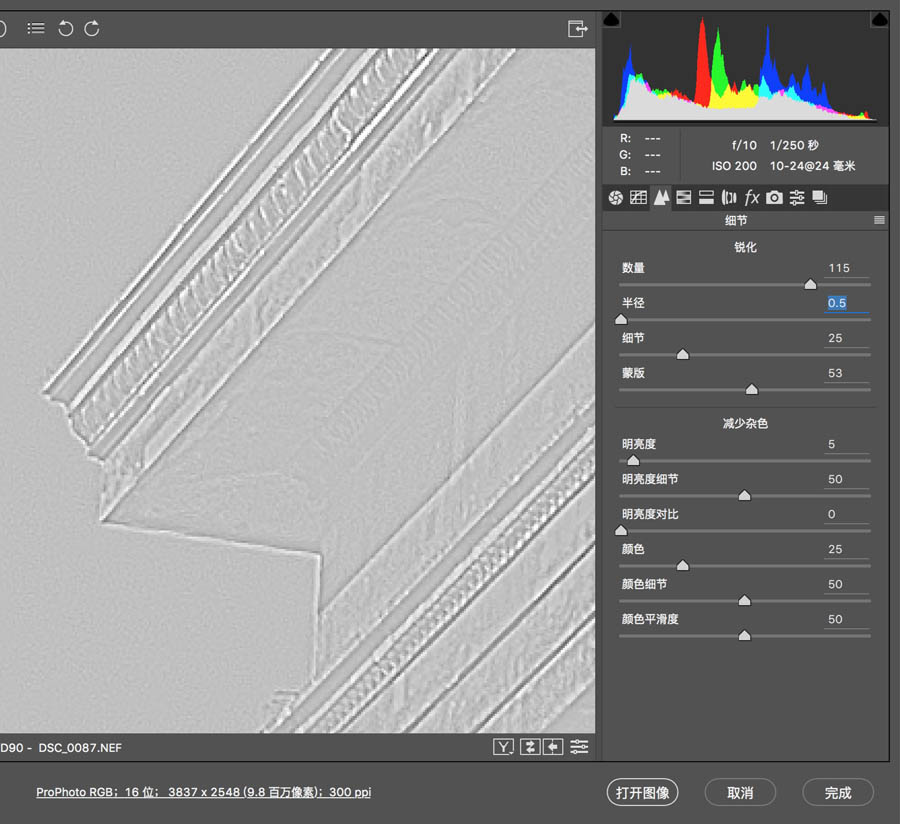
按住Alt鍵,半徑過大時,會有比較明顯的黑白線條出現。一般照片,銳化半徑都保持在默認的1或者更低,極少有超過1.5的情況。
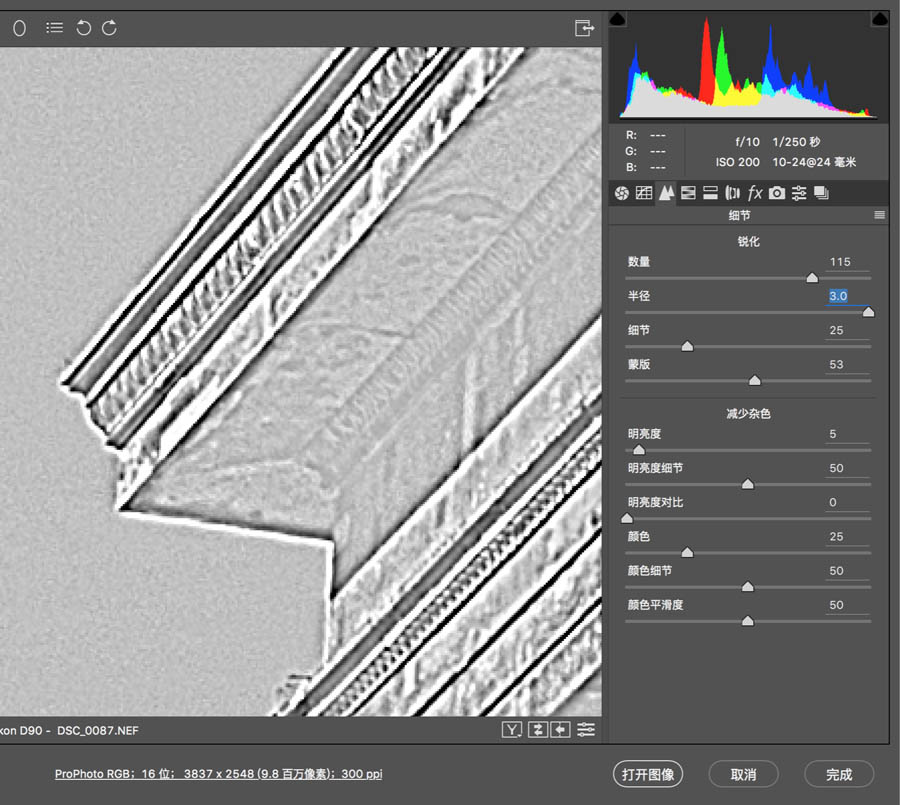
 情非得已
情非得已
推薦文章
-
 Photoshop詳解商業磨皮中如何提升照片質感2020-03-19
Photoshop詳解商業磨皮中如何提升照片質感2020-03-19
-
 直方圖原理:實例解析PS直方圖的應用2019-01-17
直方圖原理:實例解析PS直方圖的應用2019-01-17
-
 工具原理:詳解PS漸變映射的使用技巧2019-01-10
工具原理:詳解PS漸變映射的使用技巧2019-01-10
-
 Photoshop CC 2019 20.0中文版新功能介紹2018-10-24
Photoshop CC 2019 20.0中文版新功能介紹2018-10-24
-
 Photoshop詳解ACR漸變濾鏡在后期的妙用2018-09-29
Photoshop詳解ACR漸變濾鏡在后期的妙用2018-09-29
-
 Photoshop通過調色實例解析直方圖使用技巧2018-09-29
Photoshop通過調色實例解析直方圖使用技巧2018-09-29
-
 Photoshop詳細解析CameraRaw插件使用2018-03-29
Photoshop詳細解析CameraRaw插件使用2018-03-29
-
 Photoshop解析新手必須知道的學習筆記2017-06-05
Photoshop解析新手必須知道的學習筆記2017-06-05
-
 Photoshop詳細解析曲線工具的使用原理2017-02-08
Photoshop詳細解析曲線工具的使用原理2017-02-08
-
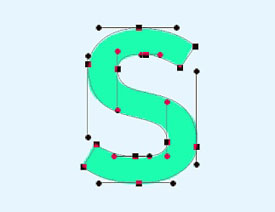 Photoshop詳細解析鋼筆工具的高級使用技巧2016-12-08
Photoshop詳細解析鋼筆工具的高級使用技巧2016-12-08
熱門文章
-
 調色技巧:詳細解析調色工具原理與使用
相關文章4482019-07-17
調色技巧:詳細解析調色工具原理與使用
相關文章4482019-07-17
-
 兒童調色:用PS詳解兒童人像的后期技巧
相關文章10062019-07-10
兒童調色:用PS詳解兒童人像的后期技巧
相關文章10062019-07-10
-
 光影技巧:詳解PS在人物后期中光影處理
相關文章7332019-04-19
光影技巧:詳解PS在人物后期中光影處理
相關文章7332019-04-19
-
 后期修圖:詳細解析商業后期修圖流程
相關文章9472019-04-03
后期修圖:詳細解析商業后期修圖流程
相關文章9472019-04-03
-
 攝影后期:分析后期作品畫面和確認思路
相關文章5492019-04-01
攝影后期:分析后期作品畫面和確認思路
相關文章5492019-04-01
-
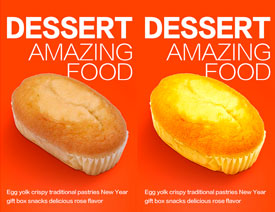 產品精修:詳解PS后期精修的7個要點
相關文章15762019-03-31
產品精修:詳解PS后期精修的7個要點
相關文章15762019-03-31
-
 移日大法:用PS解決攝影后期作品中的光線
相關文章9402019-03-23
移日大法:用PS解決攝影后期作品中的光線
相關文章9402019-03-23
-
 蒙版技巧:實例解析PS蒙版功能的使用
相關文章5152019-01-26
蒙版技巧:實例解析PS蒙版功能的使用
相關文章5152019-01-26
